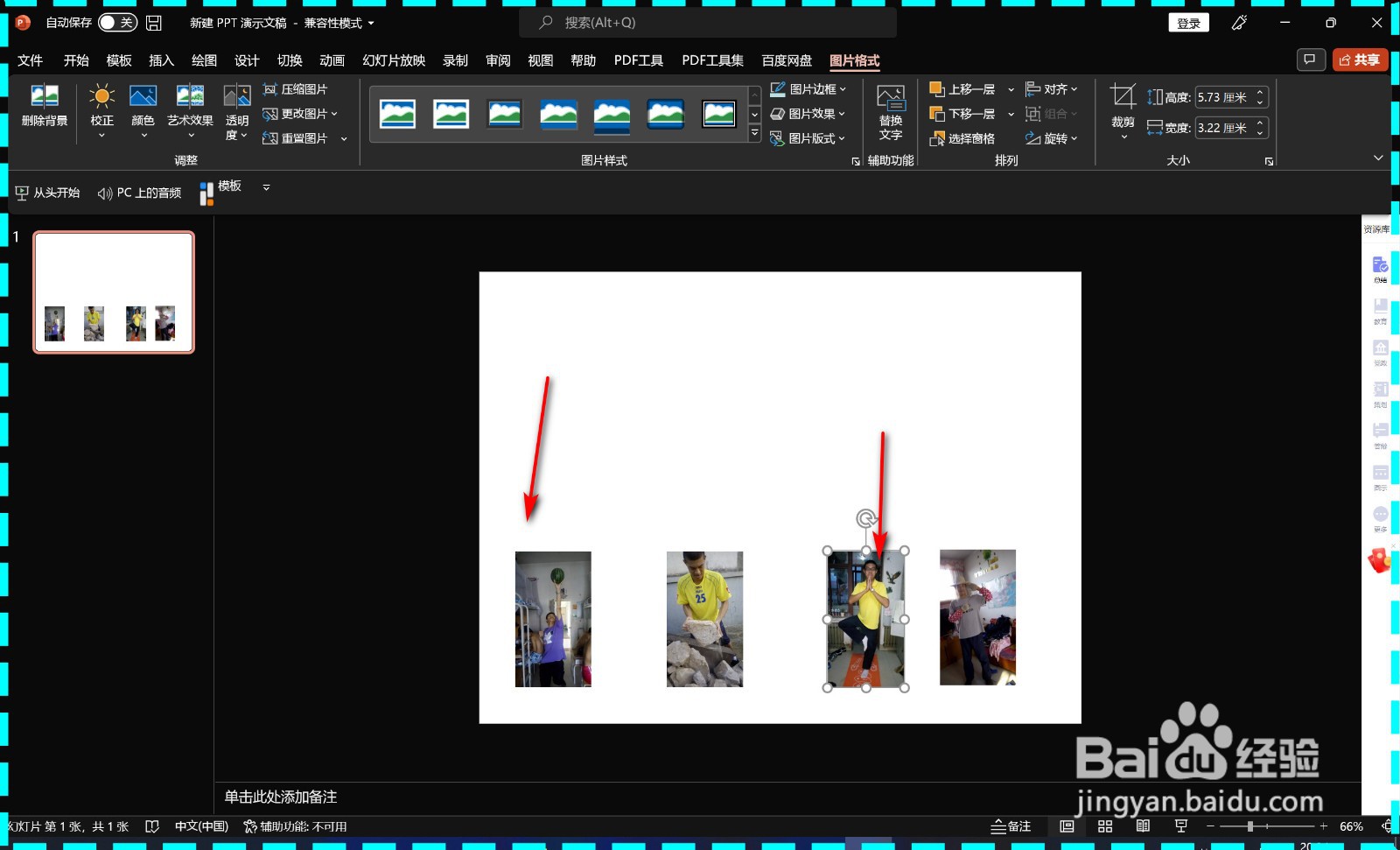1、我们打开PPT,点击插入选项卡中的插入图片。

2、下面按住键盘的ctrl键加选多张图片,点击插入按钮。
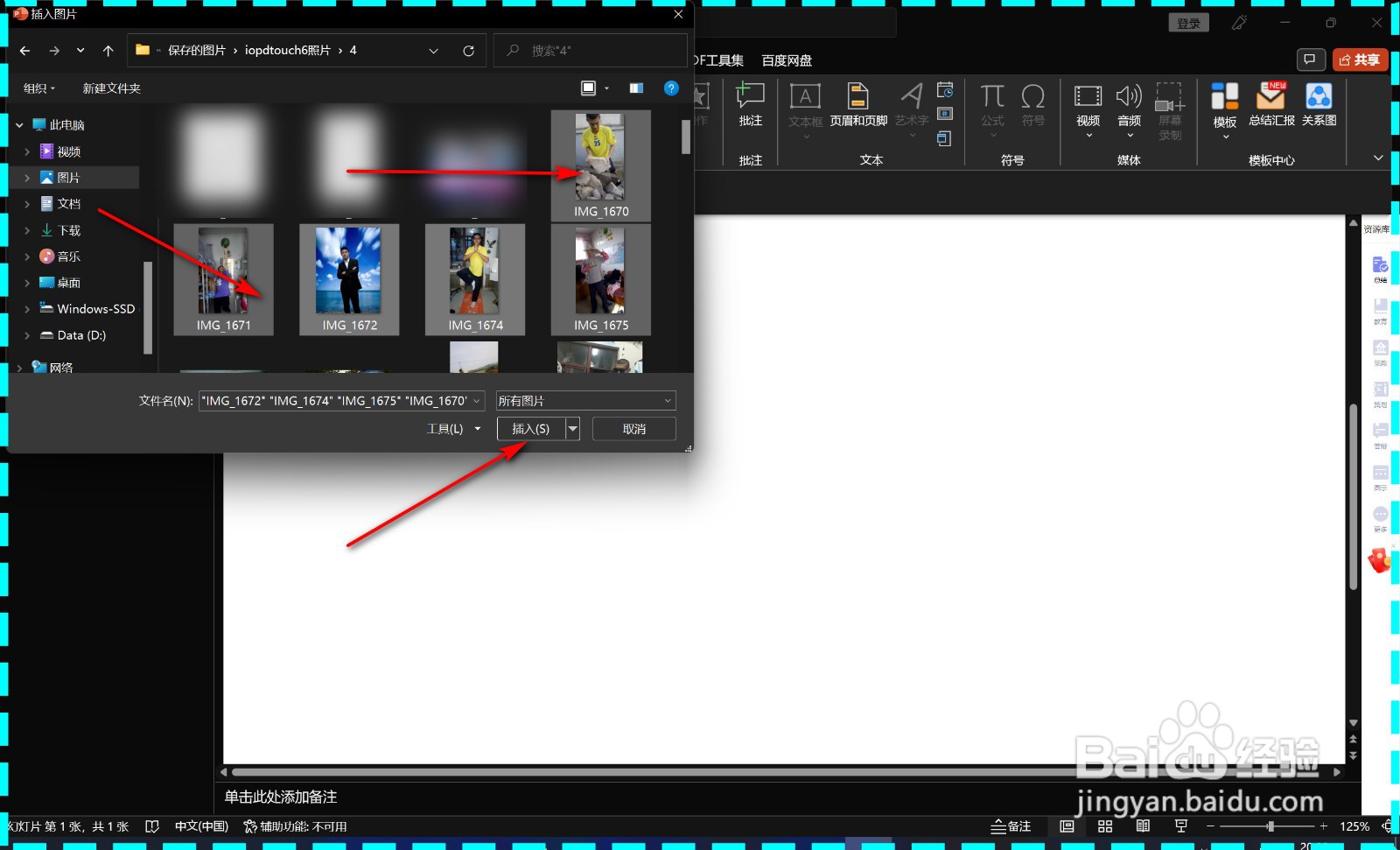
3、这样图片就会被同时插入到幻灯片中了。
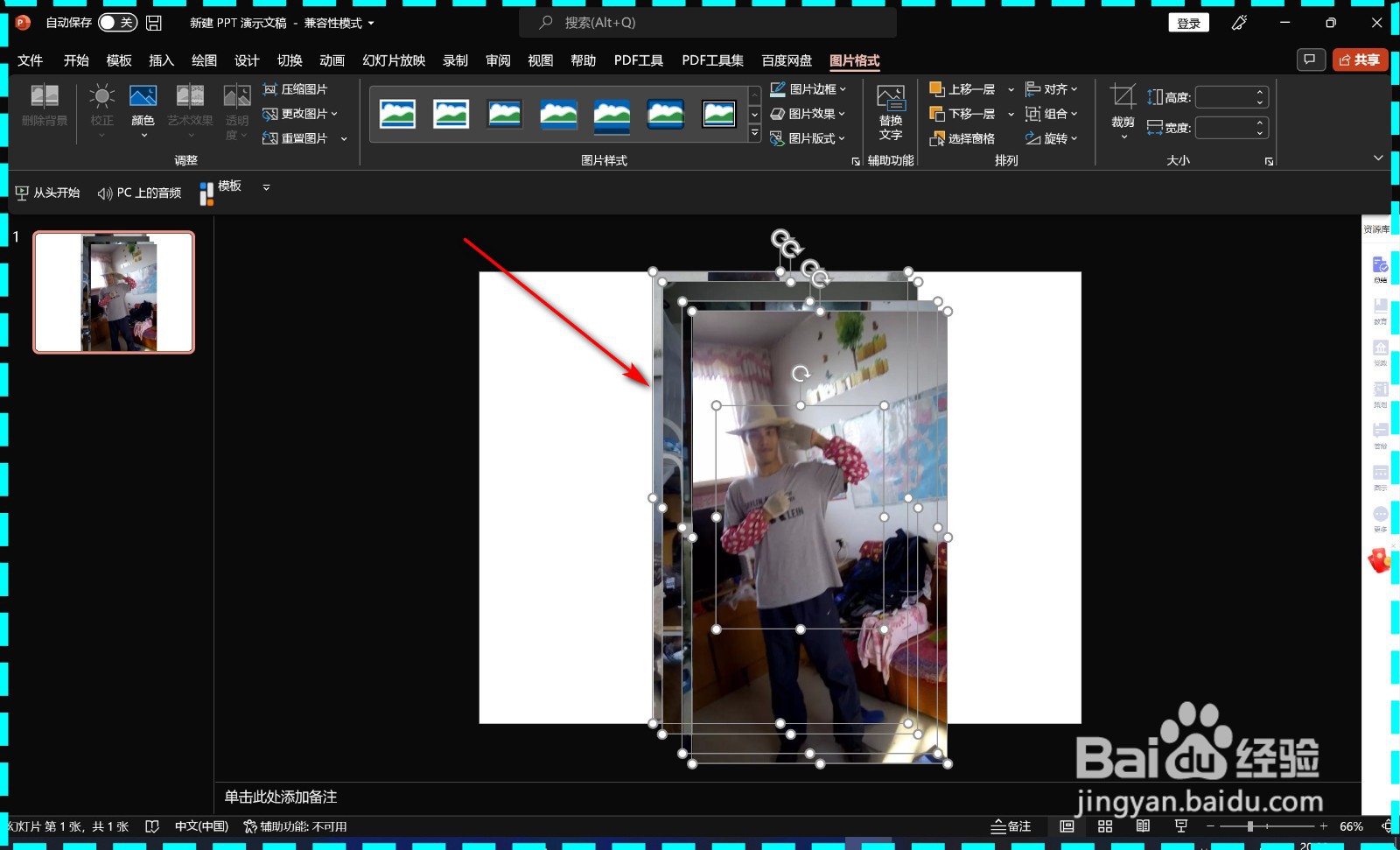
4、如果统一调整图片尺寸,在所有图片被全部选中时,只需拖拽其中的一个锚点,就可以对图片批量调整了。

5、然后使用鼠标拖拽图片位置就可以了。
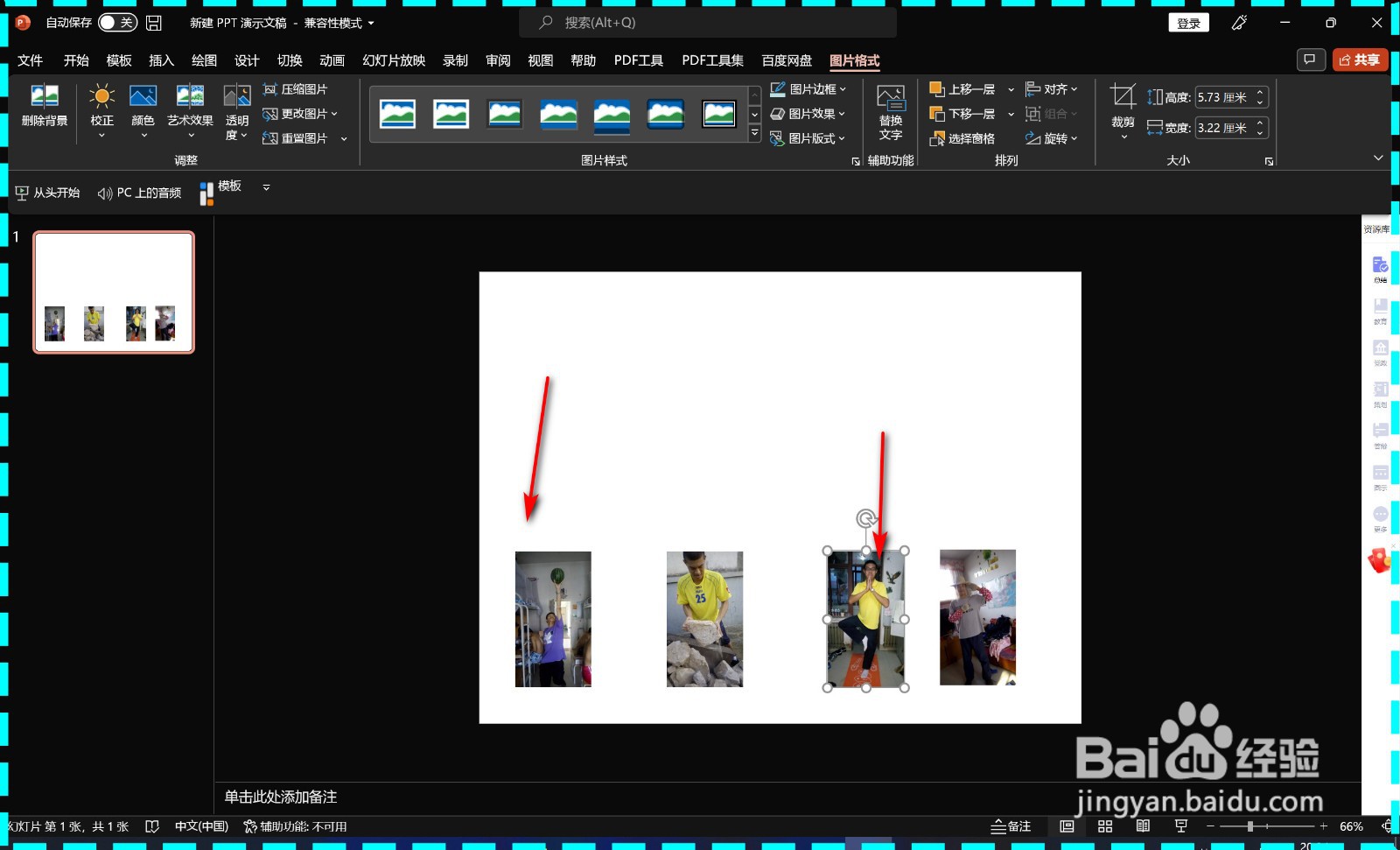
1、我们打开PPT,点击插入选项卡中的插入图片。

2、下面按住键盘的ctrl键加选多张图片,点击插入按钮。
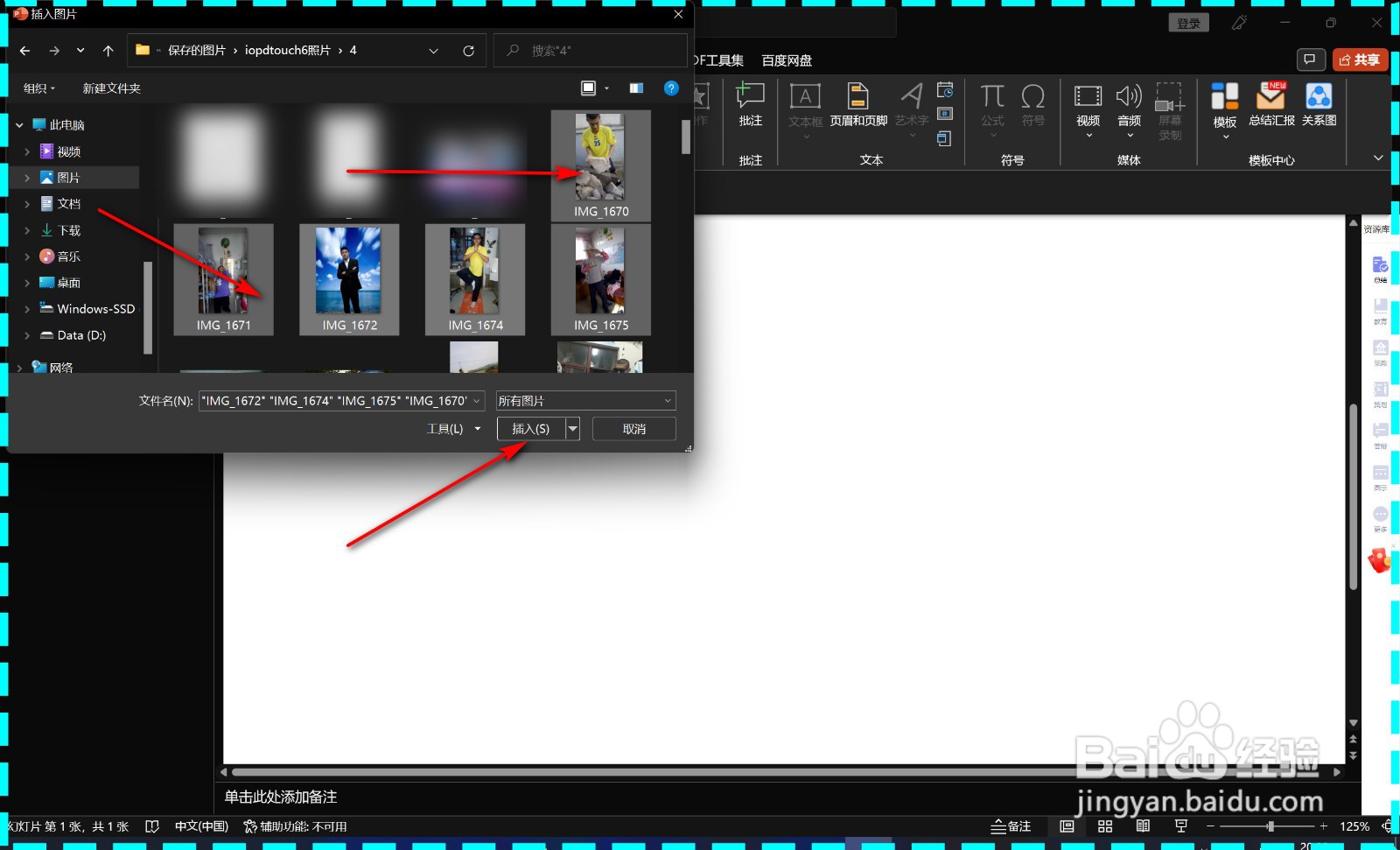
3、这样图片就会被同时插入到幻灯片中了。
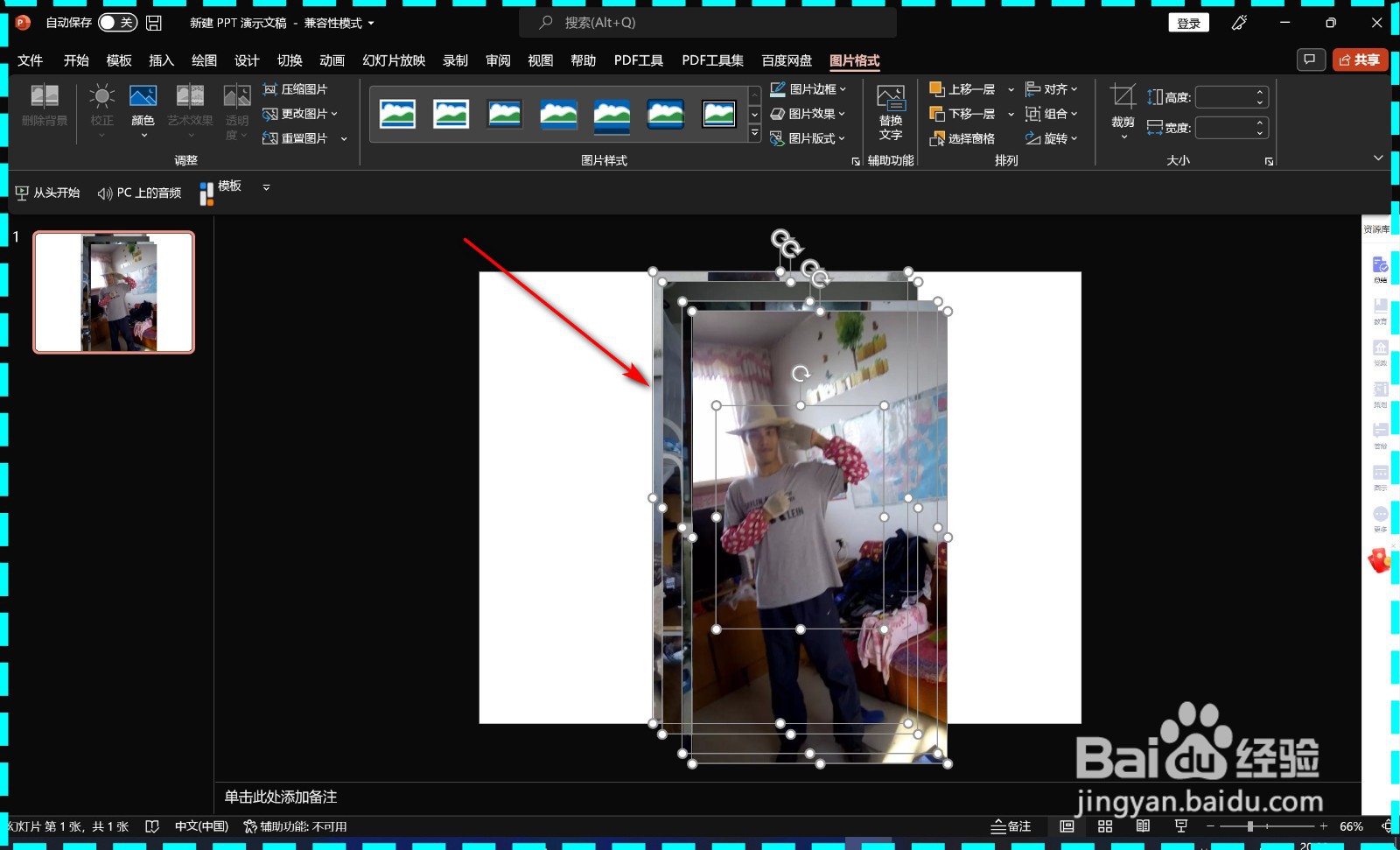
4、如果统一调整图片尺寸,在所有图片被全部选中时,只需拖拽其中的一个锚点,就可以对图片批量调整了。

5、然后使用鼠标拖拽图片位置就可以了。